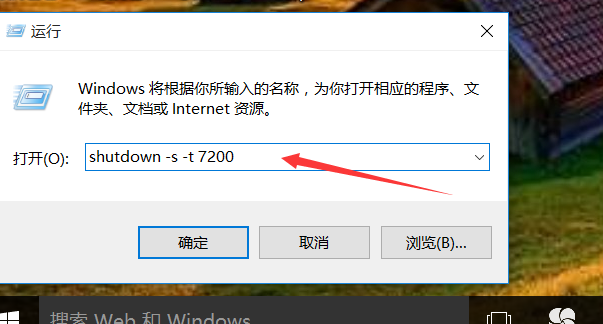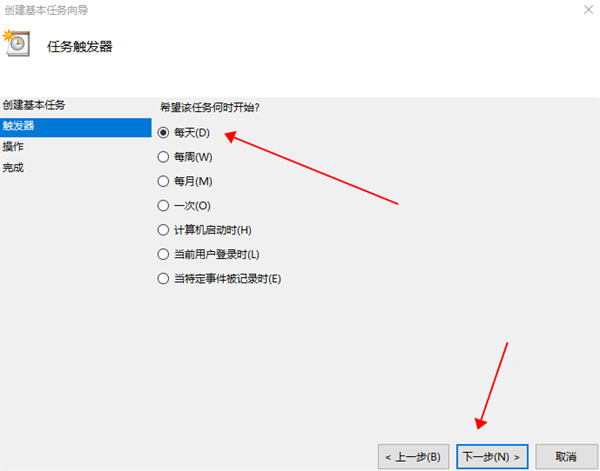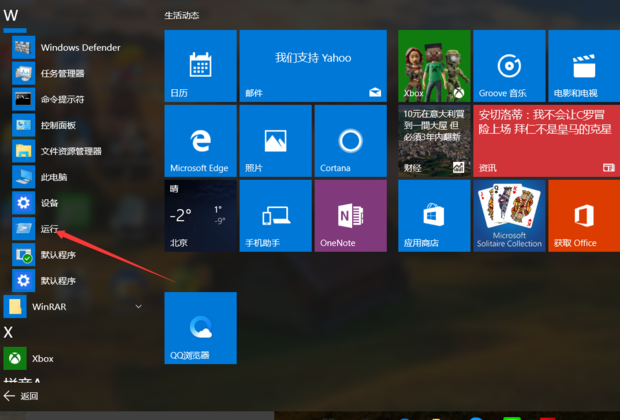电脑自动关机命令
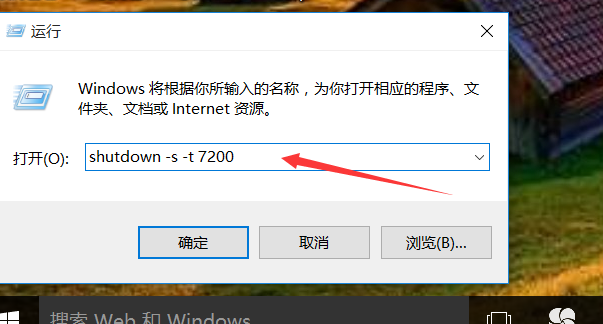
在日常生活和工作中,我们有时会遇到需要电脑自动关机的情况,比如长时间不使用、完成特定任务后等。这时,我们可以使用电脑中的自动关机命令来实现这一需求。下面,我将详细介绍如何在Windows和Linux系统中使用自动关机命令。
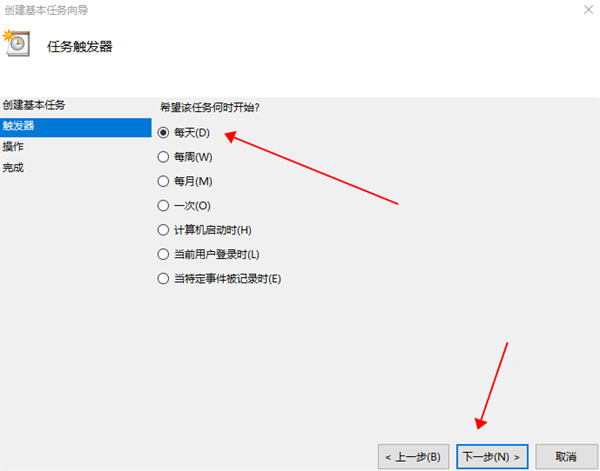
一、Windows系统自动关机命令
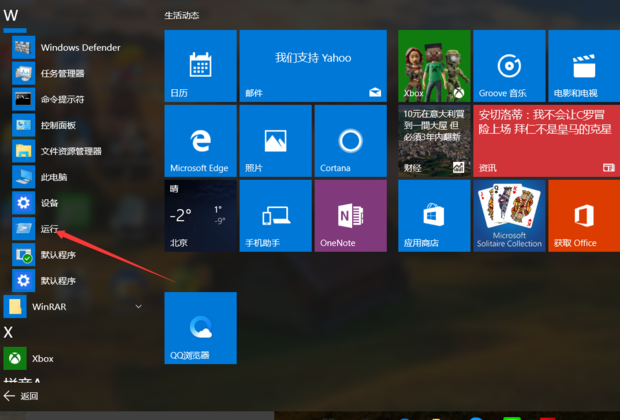
在Windows系统中,我们可以通过“shutdown”命令来实现自动关机。具体操作如下:
- 打开命令提示符:在Windows系统中,可以通过按下“Win+R”键,输入“cmd”并回车来打开命令提示符。
- 输入关机命令:在命令提示符中,输入“shutdown /s /t [时间]”命令,其中“[时间]”代表关机倒计时的秒数。例如,输入“shutdown /s /t 3600”表示电脑将在3600秒后自动关机。
- 确认关机:系统会提示“将在XX分钟后关闭”,确认无误后,电脑将在设定的时间后自动关机。
二、Linux系统自动关机命令
在Linux系统中,我们同样可以使用命令来实现自动关机。常用的命令包括“shutdown”、“halt”、“poweroff”等。具体操作如下:
- 打开终端:在Linux系统中,可以通过点击终端图标或按下“Ctrl+Alt+T”键来打开终端。
- 输入关机命令:在终端中,输入相应的关机命令。例如,输入“shutdown -h now”可以立即关闭系统并关闭电源;“shutdown -h +10”则表示系统将在10分钟后关闭。
- 等待系统执行:执行完关机命令后,系统将开始执行关机操作。此时,可以关闭终端并等待系统自动关闭。
三、注意事项
- 在使用自动关机命令时,请确保已经保存了所有未保存的工作和文件。
- 在设定关机时间时,请确保时间设置正确,避免因时间设置错误导致意外关机。
- 如果电脑正在进行重要任务或正在进行中的程序可能因关机而受到影响时,请谨慎使用自动关机命令。
以上就是在Windows和Linux系统中使用自动关机命令的方法。通过这些方法,我们可以轻松实现电脑的自动关机操作。希望这篇文章能对你有所帮助!